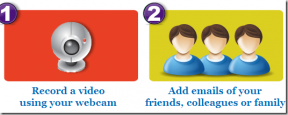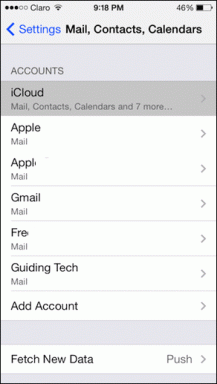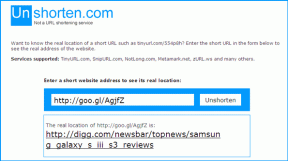Hur man använder filterdataverktyget i MS Excel
Miscellanea / / February 14, 2022
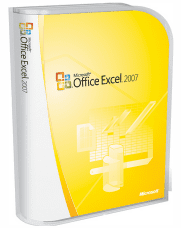
Jag bor hos vänner till mig och av samma anledning har vi ett excelark för våra hushållskostnader. I slutet av varje månad sitter vi och analyserar våra utgifter i olika kategorier för att skilja på förfallna och redan betalda belopp.
Eftersom det finns mycket data har vi svårt att skanna igenom raderna och kolumnerna för att separera alla alternativ. Detta fortsatte tills jag utforskade Filtrera verktyg som MS Excel erbjudanden. Och tro mig, sedan dess har det blivit mycket lättare. Det är precis vad vi ska prata om idag.
Använda Filtrera verktyget gör det väldigt enkelt att analysera och beräkna saker. Låt oss ta en titt på vad den kan göra. Till att börja med måste du ha ett excelark med data. Du måste också ta reda på kriterier och den kolumnvärde som du vill filtrera.
Till exempel har jag kolumn B (Förfallen och betald) som bas för att filtrera mina data. De Filtrera verktyget finns under Data flik.
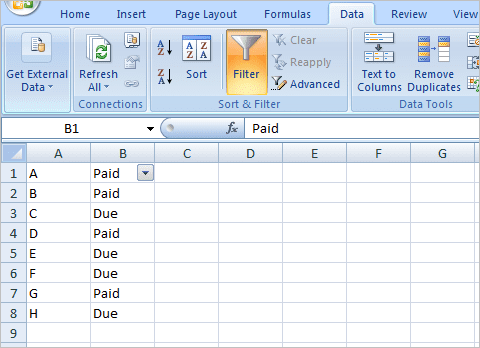
När du navigerar till nämnda flik måste du välja den kolumn du väljer att filtrera. Du kan välja flera kolumner eller till och med hela dokumentet. Slå
Filtrera ikonen när du har gjort ditt val.Du kommer att märka att en trattliknande ikon visas på kolumnrubriken och erbjuder en rullgardinsmeny att göra val. Expandera den här menyn och avmarkera rutor som du inte vill se i resultatuppsättningen. Med andra ord, markera endast de rutor/värden som du vill se och tryck på Ok.
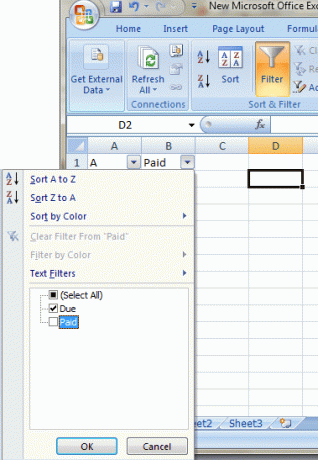
I vårt exempel kommer du att märka att raderna har På grund av under kolumn B utgör en del av resultatuppsättningen. Alla andra rader har filtrerats bort. Du kommer också att se att rad 1 fortfarande visar Betald och anledningen bakom är att excel betraktar rad 1 som kolumnrubriker och inte ett värde.
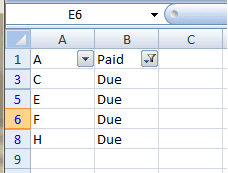
På liknande sätt kan du använda flera filter baserat på andra kolumnvärden. För att rensa filtret kan du trycka på verktygsikonen igen eller klicka på Klar förutom det.
Det finns ett annat sätt att tillämpa filtren och det kan tillämpas mot ett valt cellvärde. Välj en cell och högerklicka för att navigera till Filtrera. Det finns fyra typer av val som du kan göra här. Utforska alla för att förstå vad de betyder.
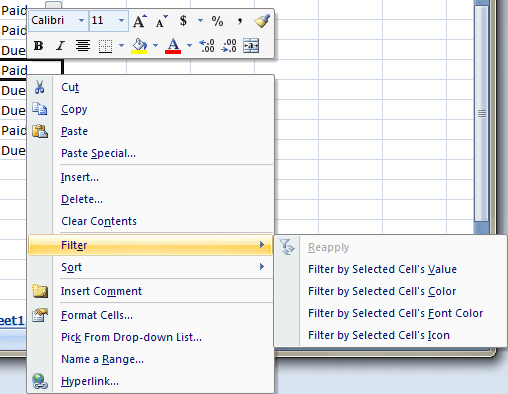
Slutsats
Om du behöver underhålla excelark och även behöver konsolidera resultat då och då, kommer du att hitta verktyget Filter användbart. Det är inte svårt att bemästra. Ju mer du använder den, desto mer kommer den att få dig att tänka på hur du levde utan den.
(översta bildkredit: Microsoft Sverige)
Senast uppdaterad den 3 februari 2022
Ovanstående artikel kan innehålla affiliate-länkar som hjälper till att stödja Guiding Tech. Det påverkar dock inte vår redaktionella integritet. Innehållet förblir opartiskt och autentiskt.